Kesalahan Memori Penampil Foto Tidak Cukup (DIPERBAIKI)
Diterbitkan: 2023-09-12Jika perangkat Windows Anda juga menunjukkan kesalahan yang menyatakan Kesalahan Penampil Foto Tidak Cukup Memori, maka Anda telah datang ke tempat yang tepat karena artikel ini mencantumkan dan menjelaskan metode terbaik dan terbukti untuk mengatasi masalah ini dengan mudah.
Kita semua menggunakan Penampil Foto untuk melihat berbagai jenis gambar. Alat terintegrasi ini membantu melihat GIF, JPG, PNG, dan berbagai format gambar lainnya dengan mudah. Namun, mungkin ada saatnya Anda tidak dapat melihat gambar karena alat tersebut menunjukkan pesan sedang dibaca-
Masalah ini cukup mengganggu dan mungkin muncul di perangkat Anda berulang kali kecuali Anda melakukan sesuatu untuk mengatasinya. Seluruh rangkaian blog ini didedikasikan untuk memperbaiki masalah ini.
Di bagian selanjutnya dari panduan ini, kita akan melihat beberapa solusi yang dapat memperbaiki masalah ini dan menjalankan Penampil Foto dengan mudah. Jadi, tanpa basa-basi lagi, yuk langsung simak solusinya.
Solusi Memperbaiki Kesalahan Memori Penampil Foto Tidak Cukup
Di bawah ini adalah beberapa solusi terbaik dan teruji untuk memperbaiki Kesalahan Penampil Foto Tidak Cukup Memori dengan mudah. Coba jalankan semua solusi satu per satu hingga masalah teratasi. Jadi, mari kita selesaikan.
Perbaiki 1: Perbaiki Aplikasi Penampil Foto
Ada kemungkinan file yang hilang atau rusak menyebabkan kegagalan Microsoft Photo. Alasan ini cukup sering terjadi dan mungkin menyebabkan Photo Viewer Not Enough Memory Error. Karena Windows dapat memeriksa file aplikasi dan memperbaiki masalahnya, Anda dapat mencoba memperbaiki aplikasi tersebut. Untuk melakukan hal yang sama, gunakan bantuan langkah-langkah sederhana yang disediakan di bawah ini:
- Untuk meluncurkan jendela Pengaturan, tekan tombol Win dan tombol I secara bersamaan.
- Pilih Aplikasi > Aplikasi & Fitur dari menu yang akan datang.
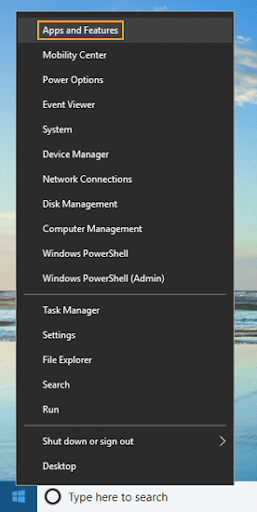
- Cukup gulir ke bawah hingga Anda menemukan Microsoft Photos, lalu pilih.
- Pilih item menu Pengaturan Lanjutan.
- Setelah mengklik opsi “ Perbaikan ”, tunggu hingga prosedur selesai sebelum melanjutkan.
Jika, setelah menyelesaikan semua prosedur, Anda menemukan bahwa masalahnya masih ada, Anda dapat mengatur ulang aplikasi Microsoft Photo dengan mengklik tombol Reset pada antarmuka yang sama. Menyetel ulang aplikasi adalah pilihan lain untuk menyelesaikan masalah yang timbul dari memori terbatas. Namun, tindakan ini akan mengembalikannya ke pengaturan pabrik, sehingga perubahan apa pun yang Anda buat sebelumnya akan hilang. Ikuti solusi berikutnya untuk prosedur terperinci.
Baca Juga: Aplikasi Pemulihan Foto Terbaik
Perbaiki 2: Setel Ulang Aplikasi Penampil Foto
Cukup me-reboot aplikasi 'Foto' pada perangkat sering kali akan memperbaiki Kesalahan Penampil Foto Tidak Cukup Memori Windows 10 jika kapasitas yang tersedia tidak mencukupi. Dengan mengatur ulang aplikasi, Anda dapat mengembalikannya ke kondisi semula, yang akan menghapus semua penyesuaian yang salah dan mungkin memperbaiki masalah memori. Izinkan saya memandu Anda melalui proses mengatur ulang semuanya langkah demi langkah.
- Luncurkan program Pengaturan dengan mengetuk tombol Windows dan I secara bersamaan pada keyboard Anda.
- Temukan opsi berlabel “Aplikasi”, lalu pilih salah satunya.
- Pilih tab “Aplikasi & Fitur” dari tab yang tersedia. Langkah selanjutnya adalah menavigasi daftar ke bawah hingga Anda mencapai aplikasi Foto, yang terletak di panel kanan.
- Setelah mengklik tiga titik, pilih Opsi lanjutan dari menu drop-down yang muncul.
- Pilih semua data yang terkait dengan aplikasi dengan mengklik tombol Reset.
Aplikasi Foto, setelah disetel ulang, akan kembali ke pengaturan seperti saat pertama kali diinstal. Setelah itu, Anda dapat mencoba membuka foto dengan Penampil Foto untuk memeriksa apakah pesan kesalahan “Penampil Foto tidak dapat melihat gambar ini, memori tidak cukup” hilang.
Perbaiki 3: Lakukan Beberapa Modifikasi pada Palet Manajemen Warna
Solusi pertama untuk memperbaiki Kesalahan Penampil Foto Tidak Cukup Memori di Windows 11 adalah dengan memodifikasi alat Manajemen Warna. Saat Anda melakukan penyesuaian pada alat Manajemen Warna, Anda memastikan bahwa sistem menggunakan palet warna yang kompatibel dengan monitor. Jadi, ikuti langkah-langkah di bawah ini untuk membuat perubahan yang diperlukan
- Tekan tombolWin+R untuk membuka kotak dialog Run.
- Ketikcolorcpl.exedan tekanEnter setelahnya.
- Di bawah Perangkat, klik kotak centang di samping setiap profil ICC yang ingin Anda hapus dan klik Hapus.
- Hapus setiap profil yang ditemukan di halaman.
- Saat Anda membaca “ Profil warna ini adalah profil default untuk perangkat ini ,” artinya profil warna default perangkat.Menanggapi pertanyaan “Apakah Anda yakin ingin memutuskan sambungannya dari perangkat?,” klik tombol Lanjutkan.
- Selanjutnya, pilihtab Advanced dengan mengklik di sana.
- Di bawah daftar tarik-turun Profil Perangkat, pilih opsi yang bertuliskan “ Agfa: Swops Standard .”Ini adalah tahap proses yang paling penting! (Masalah dalam Penampil Foto disebabkan oleh pengguna yang memilih opsi default sistem “Default sistem (sRGB IEC61966-2.1),” yang merupakan sumber utama masalahnya.)
- Pilih tombol OK .
Bahkan setelah menjalankan solusi ini, jika Anda menghadapi kesalahan Penampil Foto, ikuti solusi berikutnya.
Perbaiki 4: Tutup Aplikasi yang Tidak Diperlukan di Pengelola Tugas
Selanjutnya untuk memperbaiki Photo Viewer Not Enough Memory Error Windows 10; pastikan aplikasi Anda memiliki ruang bernapas yang cukup! Tutup program intensif sumber daya yang berjalan di latar belakang jika Anda tidak menggunakannya secara aktif. Anda dapat menghentikan aplikasi ini menggunakan Task Manager di komputer Anda. Silakan ikuti petunjuk ini untuk keluar dari program menggunakan pengelola tugas.

- Untuk membuka jendela pengelola tugas di keyboard Anda, tekan dan tahan tombol Control, tombol Shift, dan tombol Escape secara bersamaan.
- Temukan aplikasi yang ingin Anda keluarkan pada tab Proses di jendela.
- Untuk menutup salah satu program, klik kanan padanya lalu pilih opsi Akhiri Tugas. Manajer Tugas Akhir Tugas Microsoft Windows
- Anda perlu mengulangi Langkah 3 untuk setiap program yang ingin Anda hentikan. Untuk keluar dari Task Manager, Anda harus terlebih dahulu memilih simbol X yang terletak di sudut jendela.
- Silakan mulai ulang perangkat.
Tingkatkan ukuran penyimpanan RAM Anda jika Anda menggunakan program ini secara teratur.
Jika Anda masih menghadapi kesalahan yang sama setelah menjalankan solusi di atas, ikuti solusi berikutnya.
Baca Juga: Cara Menyimpan Foto Anda dengan Aman di PC Windows
Perbaiki 5: Perbarui Penampil Foto
Jika Penampil Foto sudah usang, maka Anda pasti menghadapi Kesalahan Penampil Foto Tidak Cukup Memori Windows 7. Oleh karena itu, salah satu perbaikan terbaik untuk menghilangkan kesalahan ini adalah dengan memperbarui aplikasi. Namun, prosedur untuk memperbarui Penampil Foto sangat berbeda dengan prosedur memperbarui aplikasi pihak ketiga lainnya. Ikuti langkah-langkah di bawah ini untuk mengetahui lebih lanjut:
- Untuk meluncurkan jendela Pengaturan, tekan tombol Win dan tombol I secara bersamaan.
- Untuk mengakses menu Pembaruan dan Keamanan , Anda harus menggulir hingga ke bagian paling bawah.

- Pilih Pembaruan Windows, lalu di sisi kanan layar, klik tombol Periksa Pembaruan .
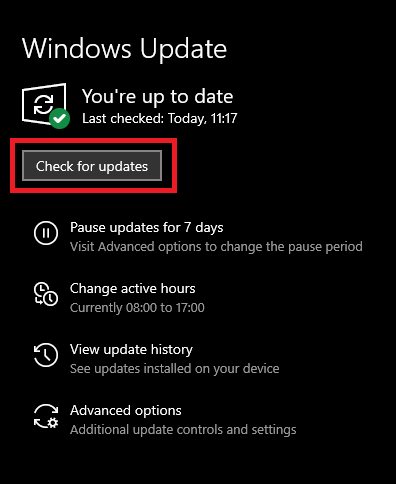
- Setelah mengklik tombol Instal Pembaruan, Anda harus menunggu hingga prosedur selesai.
- Anda dapat memilih untuk me-restart komputer menggunakan kotak prompt yang muncul setelah pembaruan selesai, atau Anda dapat memilih Restart secara manual dari menu Start.
Metode ini dapat dengan mudah memperbaiki kesalahan tersebut untuk Anda. Namun, jika masalah terus berlanjut, ikuti solusi berikutnya.
Perbaiki 6: Ambil Bantuan Pemecah Masalah Windows
Pemecah Masalah Windows adalah utilitas terintegrasi Windows yang membantu Anda memperbaiki berbagai jenis kesalahan yang muncul di OS. Oleh karena itu, hal yang sama juga dapat membantu Anda memperbaiki Kesalahan Penampil Foto Tidak Cukup Memori di Windows 10. Yang perlu Anda lakukan adalah mengikuti serangkaian langkah yang disediakan di bawah ini untuk memperbaiki kesalahan tersebut:
- Gabungkan tombol Windows dengan huruf “I” pada keyboard Anda. Jendela "Pengaturan" kemudian akan muncul di layar.
- Saat Anda menggulir ke bawah, Anda akan melihat opsi drop-down. Pilih opsi Pembaruan dan Keamanan dari menu itu.
- Pilih Troubleshoot yang terletak di sidebar sebelah kiri.
- Melirik sidebar yang letaknya di sebelah kanan. Untuk mendapatkan akses, gulir ke bawah hingga Anda melihat opsi yang bertuliskan “Pemecah masalah tambahan”.
- Arahkan browser Anda ke area “Pemecah masalah tambahan”. Untuk mendiagnosis masalah, ketuk masalah tersebut.
- Mohon bersabar selagi kami membawa proses ini sampai pada kesimpulan yang sukses. Di akhir proses, Anda akan diberikan temuan serta beberapa saran untuk membuat metode ini lebih baik.
Jadi, inilah cara Anda memperbarui aplikasi dan memperbaiki kesalahan. Namun, jika kesalahan masih muncul, Anda tahu apa yang harus dilakukan. Ikuti solusi berikutnya.
Perbaiki 7: Gunakan Aplikasi Lain untuk Membuka Gambar
Kemungkinan Photo Viewer Not Enough Memory Error Windows 11 muncul karena Photo Viewer tidak bisa membuka gambar. Dalam kasus seperti itu, Anda hanya punya dua pilihan yaitu mengonversi ekstensi gambar atau menggunakan aplikasi lain untuk membukanya. Internet dipenuhi dengan berbagai alat dan program yang memungkinkan Anda menjalankan berbagai ekstensi gambar. Anda dapat mencari penampil gambar untuk Windows di internet atau mencari penampil gambar tertentu untuk ekstensi tertentu.
Jika Anda ingin menjalankan Windows Photo Player itu sendiri, ubah format atau ekstensi gambar menggunakan solusi berikutnya.
Perbaiki 8: Ubah Ekstensi Gambar menjadi Ekstensi yang Kompatibel
Kesalahan Penampil Foto Tidak Cukup Memori di Windows 10 dapat diperbaiki dengan mengonversi gambar ke format yang didukung. Ini akan memastikan bahwa gambar tersebut kompatibel dengan penampil yang disetel sebagai default. Ada kemungkinan file gambar yang Anda coba buka memiliki format yang tidak dapat dibaca oleh Penampil Foto, dan itulah yang menyebabkan masalah tersebut. Dalam hal ini, coba konversi gambar ke format yang kompatibel dengan Penampil Foto, seperti GIF, TIFF, JPEG, PNG, BMP, WDP, atau DIB. Jika ini tidak berhasil, coba gunakan penampil gambar lain. Yang dapat Anda lakukan adalah sebagai berikut:
- Luncurkan File Explorer, lalu buka gambar yang ingin Anda konversi dan klik dua kali.
- Pilih “Buka dengan” dan “Cat” di bawah bagian tarik-turun yang muncul saat Anda mengklik kanan gambar. Gambar akan dimuat ke dalam program Paint secara otomatis, dan ukuran file dapat dilihat di bagian paling bawah layar Anda.
- Untuk menyimpan gambar sebagai file PNG atau JPEG, buka menu “File” lalu klik panah tarik-turun “ Simpan sebagai ”.
- Kotak dialog baru akan muncul, memungkinkan Anda memilih folder, mengubah nama file, dan memilih opsi “ Simpan sebagai tipe ”. Anda harus memastikan bahwa “ PNG ” atau “JPEG” dipilih sebagai “ Simpan sebagai tipe ”, lalu masuk ke folder yang akan Anda ingat untuk digunakan nanti.
Baca Juga: Cara Memperbaiki Aplikasi Foto Tidak Berfungsi di Windows 10, 11
Kesalahan Penampil Foto Tidak Cukup Memori Windows 10: Terpecahkan
Mengenai masalah kecelakaan di Titik Kesalahan Memori Penampil Foto Tidak Cukup, ini mengakhiri komunikasi kami dengan Anda mengenai masalah ini. Pada bagian sebelumnya, kami membahas beberapa solusi paling luar biasa untuk masalah Penampil Foto. Sekarang, Anda dapat membuka gambar apa pun tanpa masalah setelah menerapkan semua metode yang disajikan di atas.
Kami di sini untuk membantu Anda dengan cara apa pun jika Anda memiliki pertanyaan tentang panduan ini. Anda dapat mengajukan pertanyaan kepada kami dan menghubungi kami dengan menuliskannya di kotak komentar yang telah diberikan di bawah. Kami akan segera menghubungi Anda kembali. Jika perlu, Anda juga dapat menyampaikan komentar dan rekomendasi Anda sehubungan dengan blog Kesalahan Memori Penampil Foto Tidak Cukup ini atau seluruh halaman blog. Silakan berlangganan situs web kami untuk mendapatkan lebih banyak blog dengan minat serupa.
